Oppdatert april 2024: Slutt å få feilmeldinger og senk systemet med optimaliseringsverktøyet vårt. Få den nå på denne koblingen
- Last ned og installer reparasjonsverktøyet her.
- La den skanne datamaskinen din.
- Verktøyet vil da fiks datamaskinen din.
WMPNetworkSvc-tjenesten er koblet til wmpnetwk.exe og brukes til å administrere mediedeling på et nettverk. Hvis du for eksempel har flere Windows-enheter på et hjemmenettverk, kan du bytte ut en fil eller et bibliotek mellom enheter. Det kan også dele media med brukere av Windows Phone og Xbox, slik at alle plug-and-play-kompatible enheter har tilgang til sentrale og delte mediebiblioteker.
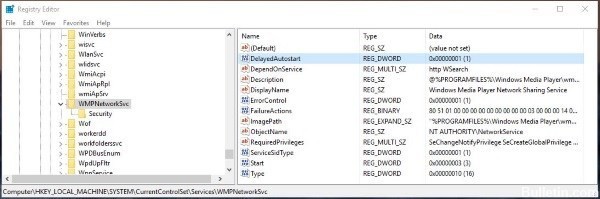
Selv om det er teoretisk bra, kjenner jeg ikke noen som bruker Windows Media Player i det hele tatt, enn si å dele medier i et nettverk. Så mens funksjonene fremdeles er der, er de ganske ubrukelige og bruker systemressurser, selv om det bare er i små mengder.
Det er ikke et virus, rootkit eller skadelig programvare, til tross for hva andre nettsteder kan si!
Dette programmet trenger imidlertid ikke å startes automatisk, da du kan kjøre det på etterspørsel. Det anbefales å deaktivere dette programmet slik at det ikke tar de nødvendige ressursene.
Skal det være deaktivert?
I tillegg til mange fordeler har tjenesten også negative effekter på systemytelsen. Den sender nettverkspakker over et nettverk som beskriver en bestemt lyd- eller videofil. Selv om dette er nyttig for mange mennesker, kan noen mennesker bli frustrert av mengden ressurser som kreves for å drive tjenesten. I enkelte tilfeller kan tjenesten kreve mye nettverkskraft og prosessering for å overføre store biblioteker over et nettverk.
Hvis du er på en medieserver og trenger kontinuerlig overføring av WMP-biblioteker mellom datamaskiner, må tjenesten være aktivert. Men hvis du ikke trenger eller bruker denne funksjonen, kan denne tjenesten enkelt deaktiveres på datamaskinen uten noen bivirkninger. Faktisk vil det øke antall tilgjengelige ressurser og øke hastigheten på datamaskinen.
Oppdatering fra april 2024:
Du kan nå forhindre PC -problemer ved å bruke dette verktøyet, for eksempel å beskytte deg mot tap av filer og skadelig programvare. I tillegg er det en fin måte å optimalisere datamaskinen for maksimal ytelse. Programmet fikser vanlige feil som kan oppstå på Windows -systemer uten problemer - du trenger ikke timer med feilsøking når du har den perfekte løsningen på fingertuppene:
- Trinn 1: Last ned PC Repair & Optimizer Tool (Windows 10, 8, 7, XP, Vista - Microsoft Gold-sertifisert).
- Trinn 2: Klikk på "start Scan"For å finne Windows-registerproblemer som kan forårsake PC-problemer.
- Trinn 3: Klikk på "Reparer alle"For å fikse alle problemer.
Deaktiver Windows Media Player Network Sharing-tjenesten.
- Åpne tjenester.msc
- Klikk på Start-menyen
- Enter.msc-tjenester i inntastingsfeltet "Søk etter programmer og filer" (eller i dialogboksen Kjør).
- Velg Windows Media Player-nettverksdelingstjenesten fra listen til høyre.
- Høyreklikk og velg Egenskaper
- Sett starttypen til Deaktivert
- Klikk på Bruk
- Klikk på OK
- Start datamaskinen på nytt

Gjenopprett standard oppstartskonfigurasjon for delingstjenesten for Windows Media Player.
Før du begynner, må du kontrollere at alle tjenester som Windows Media Player Network Sharing-tjenesten avhenger av, er konfigurert som standard og fungerer riktig. Se listen over avhengigheter ovenfor.
- Kjør kommandoprompt som administrator.
- Kopier følgende kommando, lim den inn i kommandovinduet, og trykk deretter ENTER:
- sc config WMPNetworkSvc start = Query
- Lukk kommandovinduet og start datamaskinen på nytt.
- WMPNetworkSvc-tjenesten bruker filen wmpnetwk.exe som ligger i mappen% ProgramFiles% \ Windows Media Player. Hvis filen er endret, ødelagt eller slettet, kan du gjenopprette den opprinnelige versjonen av Windows 10 installasjonsmediet.

https://answers.yahoo.com/question/index?qid=20121126003552AA4ehGo
Ekspert Tips: Dette reparasjonsverktøyet skanner depotene og erstatter korrupte eller manglende filer hvis ingen av disse metodene har fungert. Det fungerer bra i de fleste tilfeller der problemet skyldes systemkorrupsjon. Dette verktøyet vil også optimere systemet ditt for å maksimere ytelsen. Den kan lastes ned av Klikk her

CCNA, Webutvikler, PC Feilsøking
Jeg er en datamaskinentusiast og en praktiserende IT-profesjonell. Jeg har mange års erfaring bak meg i dataprogrammering, feilsøking og reparasjon av maskinvare. Jeg er spesialisert på webutvikling og database design. Jeg har også en CCNA-sertifisering for nettverksdesign og feilsøking.

